- Guide per Montare Video
- 1.Convertitori da audio a testo online gratuiti
- 2.Gli 9 migliori generatori di voci AI
- 3.Idee, Musica e Frasi per Video di Compleanno
- 4.Come Generare Sottotitoli Automatici in Video
- 5.Software Migliori per Montaggio Video con IA
- 6.Strumenti Online Migliori per Rimuovere Voce
- 7.Come Sostituire i Volti nei Video
- 8.Migliori Lettori Video Gratuiti per PC
- 9.Migliori programmi gratuiti per riprodurre DVD
- 10.Rimuovere rumori di sottofondo da video
- 11.Creare Video di Mappa di Viaggio Animata
- 12.I 10 Migliori Cutter Video Gratuiti
- Miglior Editor Video su PC: Filmora
- Provalo gratuitamente Provalo gratuitamente
Come scaricare un video da LinkedIn?
Aggiornato a 12/05/2025• Soluzioni comprovate
Nel corso dell'ultimo decennio, i video sono diventati di gran lunga il tipo di contenuto più popolare sui social media. Anche se le foto ed i post scritti attirano ancora una quantità significativa di attenzione online, i contenuti video hanno una media di tassi di coinvolgimento migliori su tutti i social network più diffusi. Ad esempio, i video su LinkedIn hanno cinque volte più probabilità di avviare una discussione rispetto a qualsiasi altro tipo di contenuto condiviso su questo social network. Questo è solo uno dei motivi per cui un numero crescente di utenti di LinkedIn sceglie di pubblicare video sui propri profili. Continua a leggere, se desideri scoprire come scaricare qualsiasi video da LinkedIn su computer, un iPhone o un dispositivo Android.
Quanti tipi di video esistono su LinkedIn?
Esistono solo due tipi di video LinkedIn, quegli utenti caricano direttamente sulla piattaforma (Native Video) e quelli che condividi sul tuo profilo LinkedIn da piattaforme di hosting video come YouTube o Vimeo (Embedded Video). Il processo di download di questi due tipi di video è leggermente diverso, quindi diamo un'occhiata alle differenze.
Embedded Video
Il contenuto video che viene reso pubblico dai suoi proprietari può essere condiviso su qualsiasi social network, incluso LinkedIn. Il download di video da questi siti di hosting video è una questione completamente diversa, soprattutto se non sei autorizzato a farlo dal proprietario del video.
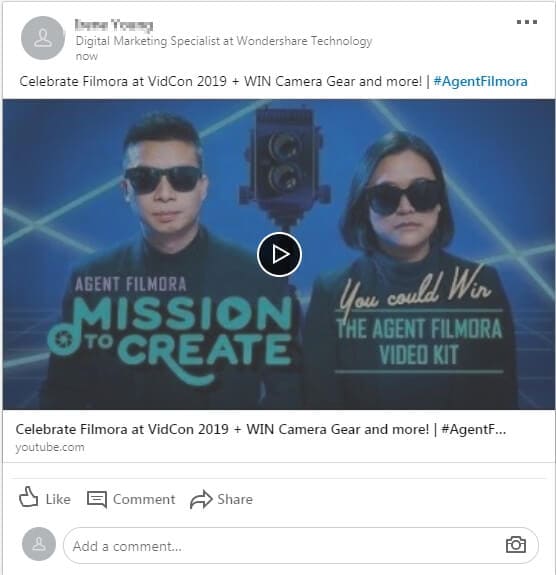
Nel caso desiderassi conoscere maggiori dettagli su come scaricare video da YouTube, consulta la nostra guida su come scaricare video da Youtube a mobile.
LinkedIn Native Video
Qualsiasi video creato tramite la piattaforma LinkedIn o caricato direttamente su di essa è considerato nativo di LinkedIn. I tuoi video preregistrati devono soddisfare determinati criteri prima di essere caricati su LinkedIn poiché non puoi caricare video più brevi di tre secondi o più lunghi di dieci minuti sulla piattaforma. Inoltre, la dimensione del file che stai caricando non può superare il limite di 5 GB e devi tenere presente che tutti i video orientati verticalmente verranno ritagliati in formato quadrato quando visualizzati nel feed. I video nativi di LinkedIn possono essere in una varietà di formati di file, come MP4, AVI o QuickTime, ma i formati di file come ProRes o MPEG2 non sono ancora supportati dalla piattaforma.
Download gratuito di video da LinkedIn al tuo computer
Il processo di salvataggio di video LinkedIn su un computer è così breve e semplice da poter essere completao in un paio di minuti da qualsiasi browser web. Vai alla home page del tuo profilo LinkedIn e inizia a scorrere il feed, dove puoi vedere tutti i contenuti che i tuoi seguiti hanno condiviso di recente. Una volta trovato un video LinkedIn che desideri scaricare sul tuo computer, hai due opzioni.
Utilizzo del menu di scelta rapida per scaricare un video da LinkedIn
Tutto quello che devi fare per salvare un video sul disco rigido del tuo computer è fare clic con il pulsante destro del mouse su di esso, direttamente nel feed e selezionare l'opzione "Salva con nome...".
La finestra di dialogo Salva con nome apparirà sullo schermo e potrai procedere a selezionare la destinazione sul tuo computer, per salvare il video o modificare il nome del file. Al termine, fai clic su Salva e attendi che il file venga scaricato.
Download di un video LinkedIn da una nuova scheda
Dopo aver trovato un video che desideri salvare sul tuo computer nel tuo feed, puoi fare clic con il pulsante destro del mouse su di esso e selezionare l'opzione Apri video in una nuova scheda. Vai alla scheda che hai appena aperto e fai clic sulll'icona con i tre puntini che si trova nell'angolo in basso a destra del video, accanto a le icone Volume e Schermo intero.
Sullo schermo apparirà un menu che contiene solo due opzioni. Fai clic su Opzione di download e seleziona la posizione sul tuo disco rigido per salvarvici il file video.
Va bene condividere i video scaricati da LinkedIn?
Non è consigliabile utilizzare un video scaricato da LinkedIn pubblicamente o commercialmente senza il consenso del proprietario. È possibile utilizzare il video in privato, ma qualsiasi forma di distribuzione non autorizzata di materiale protetto da copyright è punibile dalla legge.
Cosa devo fare se non riesco a scaricare video da LinkedIn?
Se per qualsiasi motivo non riesci a scaricare i video di LinkedIn dal tuo browser web, puoi utilizzare un software di registrazione dello schermo per acquisire i video che desideri conservare sul tuo computer.
Come scaricare i video di LinkedIn su un iPhone?
Prima di poter iniziare a selezionare i video che desideri scaricare sul tuo iPhone da LinkedIn, devi installare l'app di LinkedIn sul tuo dispositivo. Attualmente, le versioni dell'app realizzate per smartphone iOS e Android non consentono ai loro utenti di scaricare video direttamente dall'app, ma ciò non significa che non sia possibile salvare video di LinkedIn sul tuo iPhone. Devi solo usare un'app di terze parti, come KipVid per convertire il file video e salvarlo sul dispositivo.
Bonus: Download di video da LinkedIn a un dispositivo Android
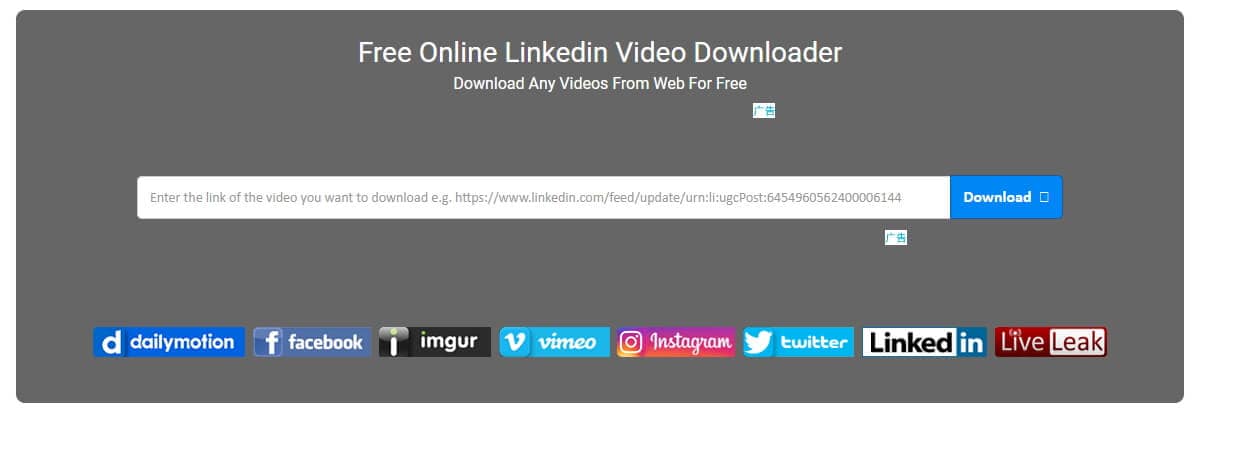
Anche le opzioni per scaricare i video di LinkedIn sui telefoni Android sono molto limitate poiché non ci sono app di terze parti sul Google Play Store che possono consentirti di scaricare un file video direttamente da LinkedIn. In alternativa, puoi provare a copiare l'URL del video su una piattaforma come Keepoffline e scaricare il file. Dopo aver scaricato i video da LinkedIn, puoi tagliare alcune parti indesiderate o aggiungere titoli e annotazioni al video. Scopri i nostri consigli su migliori app di editing video per video LinkedIn.
Bonus: Come scaricare video con LinkedIn Learning App
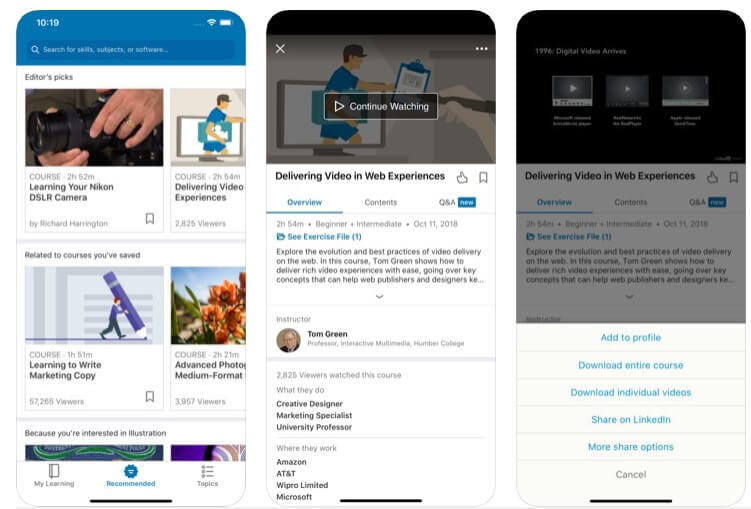
Tutti i video corsi disponibili tramite l'app LinkedIn Learning, disponibile per entrambi i dispositivi iOS e Android, possono essere facilmente scaricati per la visualizzazione offline direttamente dall'app. Il processo di download di un intero corso è identico nelle versioni iOS e Android dell'app, poiché devi solo assicurarti di aver effettuato l'accesso, quindi scegli il corso che desideri scaricare. Tocca la schermata del video per accedere alle opzioni del lettore, quindi tocca l 'icona con i tre puntini e seleziona l'opzione Scarica intero corso.
Se desideri scaricare un solo video da un iPhone, devi selezionare l'opzione Scarica video singolo dopo aver toccato l 'icona con i tre puntini. Tocca l'icona del cerchioche si trova accanto al video, quindi seleziona l 'opzione di download. Il download di un singolo video dalla versione Android dell'app LinkedIn Learning richiede di toccare la scheda Contenuti che si trova sotto il lettore video di un determinato corso. Successivamente, devi solo toccare l'icona Scarica e il video verrà salvato sul tuo dispositivo. Tutti i video verranno archiviati nella sezione Download della scheda I miei corsi su entrambe le versioni iOS e Android dell'app.
In conclusione
I video condivisi su LinkedIn ogni giorno possono essere una preziosa fonte di dati, motivo per cui è importante avere sempre accesso alle informazioni che puoi utilizzare per scopi professionali o educativi. La piattaforma LinkedIn consente ai suoi utenti di scaricare tutti i video nativi di LinkedIn in pochi semplici passaggi, anche se solo da un computer. Tuttavia, puoi fare affidamento su app di terze parti e downloader di video online per salvare i tuoi video LinkedIn preferiti sul tuo iPhone o dispositivo mobile Android. Quale metodo di download di video da LinkedIn ti piace utilizzare di più? Lascia un commento qui sotto e faccelo sapere.

Il programma di montaggio video potenziato dall'IA, superpotente e facile da usare per tutti i creatori.
Provalo Gratis Provalo Gratis Provalo Gratis




